V operačnom systéme Windows je predvolene spustených mnoho služieb, ktoré plytvajú pamäťou RAM aj výkonom procesora. Niektoré služby sú nečinné, pretože ich používateľ v skutočnosti nepotrebuje. Zistíme, ktoré z nich možno bezpečne vypnúť.
Prečo vypnúť služby systému Windows?
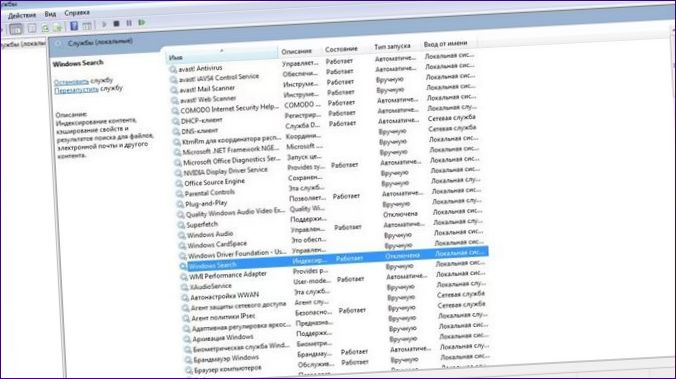
Na našej stránke sme vám už povedali, ako zrýchliť operačný systém Windows. V tomto článku sme sa stručne dotkli služieb – vtedy sme ich všetky neuviedli. Vývojári spoločnosti Microsoft implementovali do svojej tvorby obrovské množstvo služieb. Samozrejme, nie všetky fungujú na pozadí – niektoré sú povolené len za určitých podmienok. Niektoré však spotrebúvajú počítačové zdroje. A nie vždy sú pre používateľa skutočnou pomocou.
Zoznam všetkých služieb, ktoré by mohli byť bezpečne deaktivované, zaberie dosť času – veľkosť zoznamu by určite niekoho vystrašila. Preto sme sa tejto témy v uvedenom článku dotkli len okrajovo. Teraz je čas hovoriť o službách podrobnejšie.
Vypnutie niektorých služieb je potrebné len vtedy, ak zistíte, že počítač začína byť pomalý. Problém sa vyskytuje v samotnom operačnom systéme, ale nie v hrách. Potom je skutočne možné vypnúť niektoré služby systému Windows. Nižšie upozorňujeme na najlepších kandidátov na túto činnosť.
Prejsť na zoznam služieb systému Windows
Celý zoznam služieb je vo forme tabuľky. Môžete ich vyhľadať v špecializovanom správcovi. Ak k nemu chcete získať prístup, stlačte kombináciu klávesov Win+R. Do zobrazeného vstupného poľa zadajte príkaz služby.msc – nezabudnite potom stlačiť kláves Enter. Okamžite sa zobrazí súhrnná obrazovka všetkých služieb systému Windows.
V závislosti od verzie operačného systému bude tabuľka vyzerať tak alebo onak. V každom prípade sa skladá z niekoľkých stĺpcov:
-
Prvý z nich obsahuje názov služby;
-
V druhom stĺpci je uvedený jeho opis;
-
V treťom stĺpci je uvedený aktuálny stav služby – či je aktivovaná alebo nie;
-
Štvrtý stĺpec obsahuje typ spustenia – služba sa môže spustiť ručne, automaticky alebo môže byť vždy vypnutá;
-
V piatom stĺpci sa dozviete, či je služba viazaná na sieťové možnosti operačného systému.
Je to typ štartu, o ktorý by ste sa mali zaujímať. Zobrazuje, či je služba spustená v rovnakom čase ako operačný systém.
Presný spôsob vypnutia služieb systému Windows?
Každá služba systému Windows sa spustí dvojitým kliknutím na ňu. Potom sa zobrazí okno obsahujúce niekoľko parametrov. Mal by vás zaujímať riadok „Startup type“. Ponúka niekoľko možností. Možno budete chcieť medzi nimi vybrať možnosť „Disabled“. Odporúčame však nastaviť možnosť „Manuálne“. Týmto spôsobom nepoškodíte operačný systém – ak program službu potrebuje, spustí sa. A väčšinou bude vypnutá, aby neplytvala cennými zdrojmi počítača.
Po dokončení konfigurácie nezabudnite reštartovať počítač. Až potom sa zmeny stanú účinnými.
Aké služby systému Windows možno zakázať?
Na začiatok treba povedať, že rôzne verzie operačného systému majú vlastný zoznam služieb. Pokúsime sa spomenúť všetky služby, ktoré môžete bezpečne vypnúť. Dokonca aj tie, ktoré sa používajú v operačnom systéme Windows XP, ktorý sa už dlho považuje za zastaraný. Upozorňujeme tiež, že preklady sa môžu v jednotlivých zostavách OS líšiť. Ak v zozname nevidíte niektorú z týchto služieb, vyhľadajte súvisiacu službu.
Nižšie je uvedený zoznam služieb, ktoré môžete prepnúť do manuálneho režimu spúšťania.
Windows XP
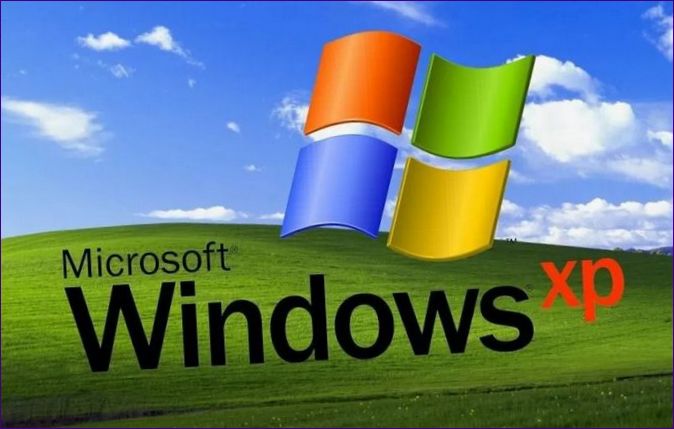
-
Internetový firewall (ICF) / zdieľanie internetového pripojenia (ICS);
-
Oznamovateľ;
-
Správca zásielky;
-
Zmeniť klienta sledovania prepojení – ale len v prípade, že počítač nie je pripojený k žiadnej sieti;
-
PC prehliadač – ale len ak počítač nie je pripojený k žiadnej sieti;
-
Konfigurácia bezdrôtového pripojenia;
-
Služba správy;
-
Sekundárne prihlásenie;
-
Indexovacia služba – ak vôbec nepoužívate vyhľadávanie systému Windows;
-
Neprerušiteľný zdroj napájania;
-
Podpora NetBIOS cez TCP/IP;
-
Vzdialený register – túto službu možno úplne vypnúť;
-
Server – ak nebudete používať počítač ako server.
Windows Vista
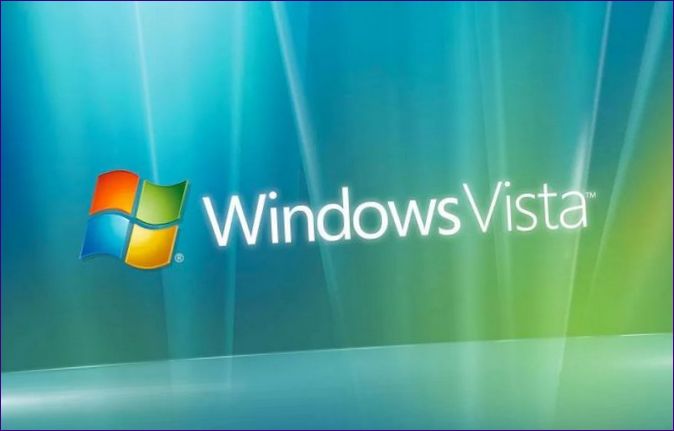
Tento operačný systém už získal oveľa väčší počet služieb, ktoré sa takmer nikdy nepoužívajú.
-
Modul podpory NetBIOS cez TCP/IP;
-
Vyhľadávanie vo Windows – ak nikdy nepoužívate vstavanú funkciu vyhľadávania v operačnom systéme;
-
Bezpečnostné centrum;
-
Server – ak sa váš počítač nepoužíva ako server;
-
Spustenie služby Windows Media Server;
-
Témy – ak chcete používať klasickú tému systému Windows;
-
Služba zaznamenávania chýb systému Windows;
-
Vstupná služba pre tablet PC;
-
Indexovacia služba – ak nebudete používať vyhľadávanie systému Windows;
-
Služba obnovenia systému – v tomto prípade však systém Windows prestane vytvárať body obnovenia;
-
Zmeniť klienta sledovania prepojení – ak váš počítač nie je pripojený k žiadnej sieti;
-
Sekundárne prihlásenie;
-
Vzdialený register – jedna z mála služieb, ktorú možno úplne vypnúť;
-
Samostatné súbory;
-
ReadyBoost;
-
Správca tlače – službu možno zrušiť, ak k počítaču nie je pripojená žiadna tlačiareň;
-
Bezpečnostné centrum;
-
Služba Portable Device Enumerator;
-
Služba diagnostickej politiky;
-
Prehliadač počítača – ďalšia služba, ktorú by ste mali vypnúť, ak počítač nie je pripojený k žiadnej sieti;
-
Správca relácií pracovnej plochy – ak sa rozhodnete nepoužívať priesvitný motív dizajnu Aero.
Windows 7

Tento operačný systém má tiež mnoho služieb, ktoré možno spustiť ručne.
-
Server – ak sa počítač používa v tradičnej podobe, nie ako server;
-
Služba diagnostickej politiky;
-
PC prehliadač – ale len ak počítač nie je pripojený k žiadnej sieti;
-
Klient – aj v prípade, že počítač nie je pripojený k žiadnej sieti;
-
Správca relácií pracovnej plochy – ak sa rozhodnete nepoužívať tému Aero, správca relácií Správca okien pracovnej plochy nie je k dispozícii;
-
Pomocná služba IP – ak nie ste pripojení k sieti, pretože služba poskytuje podporu IPv6;
-
Bezpečnostné centrum;
-
Témy – ak ste si vybrali klasickú tému systému Windows;
-
Služba Handheld Device Enumerator Service;
-
Samostatné súbory;
-
Chránené úložisko;
-
Vzdialený register – Podobne ako v prípade podobnej služby v predchádzajúcich verziách systému Windows ju možno úplne vypnúť;
-
Služba zadávania údajov z tabletu – ak je váš operačný systém nainštalovaný na počítači bez dotykovej obrazovky;
-
Spustenie služby Windows Media Center;
-
Služba zaznamenávania chýb systému Windows;
-
Sekundárne prihlásenie;
-
Vyhľadávanie vo Windows – ak nebudete používať vstavanú funkciu vyhľadávania v operačnom systéme;
-
Tlačové centrum – Ak nemáte k počítaču pripojenú tlačiareň alebo multifunkčné zariadenie.
Windows 8 a Windows 8.1

V týchto operačných systémoch je mnoho ďalších užitočných služieb. Do manuálneho režimu spúšťania je možné prepnúť iba nasledujúce funkcie:
-
Služba diagnostickej politiky;
-
Prehliadač počítača – ak počítač nie je pripojený k žiadnej sieti;
-
Služba IP Helper – ak váš počítač nie je pripojený k internetu;
-
Bezpečnostné centrum;
-
Pomocná služba kompatibility programu;
-
Súbory offline;
-
Sekundárne prihlásenie;
-
Vzdialený register – môžete ho bezpečne vypnúť;
-
Print Manager – ak nemáte k dispozícii tlačiareň alebo multifunkčné zariadenie;
-
Sledovanie pripojenia klienta – ak váš počítač nie je pripojený k žiadnej sieti;
-
Služba prenosného zariadenia Enumerator;
-
Služba Windows Image Uploader – ak nemáte k dispozícii skener alebo multifunkčné zariadenie;
-
Server – ak pracujete s klasickým počítačom alebo notebookom;
-
Služba zaznamenávania chýb systému Windows;
-
Modul podpory NetBIOS cez TCP/IP;
-
Windows Search – ak nemáte v úmysle používať vstavanú funkciu vyhľadávania operačného systému.
Windows 10

Najnovšia verzia operačného systému obsahuje najväčší zoznam služieb. Mnohé z nich sa dajú prepnúť do režimu manuálneho štartu.
-
Pomocná služba kompatibility programu;
-
Služba diagnostickej politiky;
-
Pomocná služba IP – ak nebudete používať pripojenie IPv6;
-
Diagnostická služba sledovania;
-
Funkcie pripojeného používateľa a telemetria;
-
Správca tlače – ak nemáte tlačiareň alebo multifunkčné zariadenie;
-
Bezpečnostné centrum;
-
Zmeniť klienta sledovania prepojenia – ak počítač nie je pripojený k žiadnej sieti;
-
Stiahnutý správca máp – ak ste nikdy nespustili aplikáciu Mapy alebo ju dokonca odinštalovali;
-
Služba smerovania tlačových správ WAP;
-
Sekundárne prihlásenie;
-
Vzdialený register – môžete ho bezpečne úplne vypnúť;
-
Modul podpory NetBIOS cez TCP/IP;
-
Sieťová služba XBOX
- ve – ak nehráte na počítači;
-
Služba Windows Image Downloader – ak nemáte k dispozícii multifunkčné zariadenie alebo skener;
-
Služba zaznamenávania chýb systému Windows;
-
Služba dotykovej klávesnice a panela ručného písania – ak je operačný systém nainštalovaný v počítači, ktorý nemá dotykovú obrazovku;
-
Prihlásenie do siete – Ak počítač nie je pripojený k firemnej sieti;
-
Služba Windows Protector – môže byť vypnutá, ak máte v počítači nainštalovaný antivírusový program tretej strany;
-
Fax;
-
Vyhľadávanie vo Windows – ak nechcete používať funkciu vyhľadávania integrovanú v operačnom systéme;
-
Služba šifrovania diskov BitLocker;
-
Rodičovská kontrola – ak v rodine nemáte dieťa, ktoré by mohlo používať počítač;
-
Superfetch alebo SysMain – ak je operačný systém nainštalovaný na jednotke SSD.
-
Ak počítač vôbec nepoužívate na hranie hier, môžete vypnúť alebo aspoň ručne spustiť všetky služby, ktoré vo svojom názve uvádzajú XBOX.
Ďalšie služby, ktoré možno vypnúť
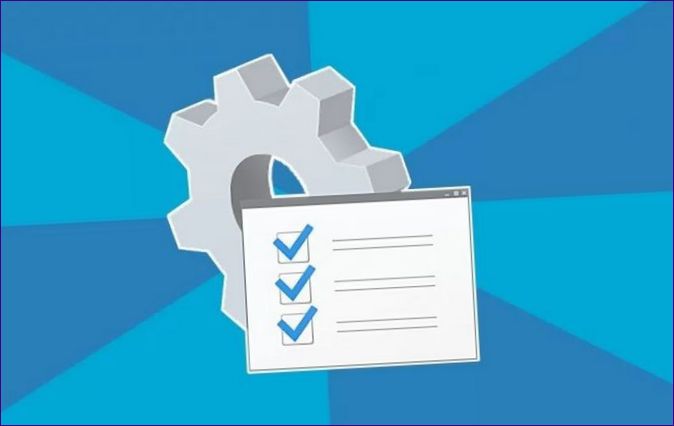
Tu je ďalší zoznam služieb, ktoré možno manuálne vypnúť. Nie sú dostupné vo všetkých verziách systému Windows. Na rozdiel od vyššie uvedených služieb nemajú tieto služby významný vplyv na výkonnosť.
-
Služba peňaženky;
-
Služba vyžiadania tieňovej kópie zväzku Hyper-V – Zakázať, ak nepoužívate technológiu HV;
-
Služba smerovača AllJoyn;
-
Služba Microsoft iSCSI Initiator Service – ak túto technológiu nepoužívate, vypnite ju;
-
Inteligentná karta;
-
Služba Microsoft Windows SMS Router; ak nemáte tablet, vypnite ju;
-
Služba predbežného hodnotenia systému Windows – vypnite ju, ak sa nepozeráte práve na tieto hodnotenia;
-
Služba Smart Device Enumerator;
-
Inštalačná služba Windows Store – Deaktivujte ju, ak nechcete Obchod nikdy používať;
-
Impulzné služby (Hyper-V);
-
Služba priestorových údajov;
-
Služba registrácie správy zariadení;
-
Služba zverejňovania názvov počítačov PNRP;
-
Služba uzla HV;
-
Telefonovanie – deaktivujte ho, ak nie je pripojené k počítaču;
-
Hostiteľ knižnice s počítadlom výkonu;
-
Štandardné diagnostické centrum Builder Service.
Tento zoznam je voliteľný, pretože mnohé z uvedených služieb sú predvolene vypnuté. Aspoň v domácich verziách operačného systému Windows. Ale ešte raz, aby tento bod špecifikovať všetky rovnaké nie je na škodu.
Záver
Teraz poznáte zoznam služieb systému Windows, ktoré je možné vypnúť. Ak prestanú zaťažovať procesor a využívať pamäť RAM, pocítite zrýchlenie operačného systému – prestane zaostávať.

Aké služby systému Windows je výhodné zakázať?